डिफ़ॉल्ट विंडोज 8 ईमेल क्लाइंट को कैसे बदलें
विंडोज 8 अपने नए मेल ऐप को डिफ़ॉल्ट ईमेल क्लाइंट के रूप में सेट करता है। जब आप किसी वेबपृष्ठ पर ईमेल (MailTo) लिंक पर क्लिक करते हैं तो आपको परेशान होता है और आपको नए यूआई में बाउंस किया जाता है। इसे Outlook जैसे किसी भिन्न डेस्कटॉप ईमेल प्रोग्राम में बदलने का तरीका बताया गया है।
मेल ऐप से डिफॉल्ट क्लाइंट को किसी अन्य चीज़ में बदलना डेस्कटॉप पर पीडीएफ और फोटो खोलने, या विंडोज 8 ऐप्स में वीडियो और संगीत फ़ाइलों को खोलने से रोकने के समान है।
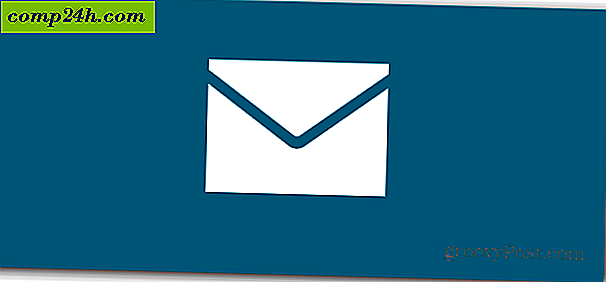
डिफ़ॉल्ट विंडोज 8 डेस्कटॉप ईमेल क्लाइंट सेट करें
डेस्कटॉप पर ओपन कंट्रोल पैनल और डिफ़ॉल्ट प्रोग्राम पर क्लिक करें।

फिर "प्रोग्राम के साथ फ़ाइल प्रकार या प्रोटोकॉल संबद्ध करें" लिंक पर क्लिक करें।

सेट एसोसिएशन स्क्रीन में अगला, जब तक आप प्रोटोकॉल नहीं पाते, तब तक सूची को नीचे स्क्रॉल करें, और उसके तहत आप मेलटो देखेंगे। यह मेल पर सेट है - इसे डबल क्लिक करें।

एक खिड़कियां पूछेगी कि आप कैसे (mailto) लिंक खोलना चाहते हैं। सूची में से एक का चयन करें या एक के लिए विंडोज स्टोर की जांच करें। यहां मैं मेलो लिंक के लिए Outlook 2013 के साथ चिपक रहा हूं। पुरानी आदतों को तोड़ना मुश्किल है! मैं 97 से Outlook का उपयोग कर रहा हूं और आज भी इसे पसंद करता हूं। यह मेल ऐप के वर्तमान संस्करण की तुलना में निश्चित रूप से बेहतर है।

क्रोम या फ़ायरफ़ॉक्स में वेबमेल को डिफ़ॉल्ट के रूप में सेट करें
उपरोक्त विधि का उपयोग करने से आपके सभी ब्राउज़रों के लिए आपका डिफ़ॉल्ट ईमेल सेट हो जाएगा। लेकिन आप प्रत्येक ब्राउज़र के लिए इसे ड्रिल करना और अनुकूलित करना चाहते हैं, और आप कर सकते हैं।
क्रोम में आप शायद जीमेल को अपने डिफ़ॉल्ट ईमेल हैंडलर के रूप में सेट करना चाहते हैं।

या यदि आप फ़ायरफ़ॉक्स उपयोगकर्ता हैं, तो डिफ़ॉल्ट ईमेल क्लाइंट को जीमेल या किसी अन्य वेब आधारित क्लाइंट पर सेट करना आसान है।







![नेक्सस वन - Google का स्मार्टफ़ोन डेब्यू [groovyNews]](http://comp24h.com/img/news/504/nexus-one-google-rsquo.png)